23) Langkah Menginstal Debian Berbasis ''GUI''
1)Cara Menginstal Debian
Kita Menggunakan Aplikasi VmWare.
Kita Menggunakan Aplikasi VmWare.
2)Pilih Installer dsc image file (so),Lalu Next.
3) Setelah
sesuai menjalankan perintah pada instalasi
menggunakan
Aplikasi ini akan tampil tertera Name; Location ; Version ; dan lain-lain, lalu
klik finish.
4)Muncullah tampilan seperti ini Debian Berbasis 'GUI'.
Setelah
itu pilih bahasa yang kamu mengerti, Klik Continiu.
Pilih
Benua asal anda,Klik Continiu.
Sekarang
pilih area tempat tinggal anda,Klik Continiu.
Tunggu
loading memuat instalasi dari cd.
Ketikan
Nama mengkonfigurasi jaringan.
Ketikan Nama Local Domain anda.
Tunggu
Mengonfigurasi waktu.
Pilihn
zona waktu yang sesuai.
Pilih
partisi Hard-disk secara Manual.
Pilih
SCSI untuk Menentukan ukuran partisi Hard-disk.
Pillih
ya,untuk menentukan ukuran partisi Hard-disk.
Pilih Buat Partisi Baru.
Tentukan
Ukuran baru partisi sekira 2GB untuk
membuat 3Partisi.
Pilih
Jenis partisi baru yaitu Primer.
Pilh location partisi baru diawal.
Pilih /Boot Pada partisi Hard-disk awal,Lalu Lanjutkan.
Pilih
ruang kosong untuk mengisi Partisi Hard-disk ke2.
Tentukan
Ukuran baru partisi sekira 2GB untuk
partisi ke2.
Pilih Jenis partisi baru yaitu Primer.
Pilih
location partisi baru diawal.
Pilih
ruang swap pada partisi ke2,tepatkan kursor pada pilihan selesai menyusun
partisi lalu klik Lanjutkan.
Pilih ruang kosong untuk mengisi Partisi Hard-disk ke3.
Pada
partisi ke3 ini anda dapat melanjutukan dengan tidak menentukan ukuran artinya
pada partisi ini adalah sisa Hard-disk yang tidak perlu anda bagi lagi karena
kita Membuat Partisi Hard-disk Pada SO Debian linux Sebanyak 3buah Partisi
saja.
Pilih
/ (slize) tepatkan kursor pada pilihan selesai menyusun partisi lalu klik
Lanjutkan.
Tepatkan Kursor anda Jika Pada tampilan Ini selesai mempartisi dan tulis perubahan-perubahannya ke Hard-disk.
Pilih ya Untuk Melanjutkan Perubahan-perubahannya
ke Hard-disk,lalu klik lanjutkan.
Tunggu
Loading Memasang Sistem Dasar.
Ketikan
Kata Sandi Root yang sama,Klik Lanjutkan.
Ketikan
Nama Lengkap Pengguna baru Klik Lanjutkan.
Ketikan Nama pendek pengguna baru Klik
Lanjutkan.Masukan lagi kata sandi awal dengan sesuai Klik Lanjutkan.
Pilih Tidak di pindai Cd atau DVD lainnya Klik Lanjutkan.
Pilih ya untuk Gunakan jaringan cermin mirror Klik
Lanjutkan.
Pilih
Negara tempat mirror arsip Debian Klik Lanjutkan.
Tunggu
Loading Mengonfigurasi Pengelola Paket.
Pilih
Perangkat Lunak yang ingin diinstal lalu Klik Lanjutkan.
Tunggu
Loading Memilih dan Memasang
Perangkat Lunak lalu Klik Lanjutkan.
Pilih ya atau Tidak Pada saat memasang Boot Loader Grub pada
Master Boot Record Lalu Klik Lanjutkan.
Instalasi
dalam tahap penyelesaian Klik Lanjutkan.
Ketikan Nama Pengguna kembali pada
Tampilan SO Debian Linux Klik Lanjutkan.
Ketikan
Password awal menginstal jangan sampai lupa harus anda sesuaikan dengan benar
lalu Klik Lanjutkan.
... .... Selesai Penginstalan SO Debian Linux Anda sudah bisa digunakan,,,,,

































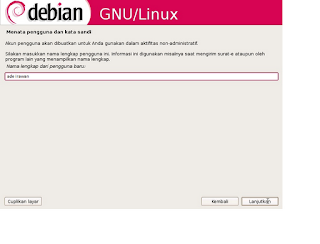













Tidak ada komentar:
Posting Komentar